Lệnh đối xứng trong CAD - Cách sử dụng lệnh Mirror cụ thể

Lệnh đối xứng trong CAD là tính năng nổi bật hỗ trợ người thiết kế các bản vẽ kỹ thuật với độ chuẩn xác cao và tính thẩm mỹ. Nắm vững cách sử dụng lệnh đối xứng trong CAD giúp bạn tiết kiệm thời gian, tối ưu hóa công việc. Bài viết sẽ cung cấp chi tiết về lệnh Mirror trong CAD, từ đó khắc phục những lỗi phổ biến như lệnh Mirror trong CAD bị ngược chữ.
Lệnh đối xứng trong CAD là gì?
Trong lĩnh vực thiết kế kỹ thuật, AutoCAD là phần mềm không thể thiếu, cung cấp vô vàn công cụ hỗ trợ đắc lực cho người dùng. Trong số đó, lệnh đối xứng trong AutoCAD (hay còn gọi là lệnh Mirror trong CAD) đóng vai trò quan trọng, cho phép tạo ra bản sao đối xứng của đối tượng qua một trục xác định. Ngoài việc rút ngắn thời gian thiết kế, các lệnh đối xứng trong CAD còn góp phần tạo nên sự chuẩn xác và nhất quán cho bản vẽ.
Lệnh Mirror trong CAD hoạt động như một chiếc gương phản chiếu, sao chép đối tượng từ hình dạng, kích thước đến các thuộc tính khác. Nhờ đó, người dùng có thể dễ dàng tạo ra các chi tiết đối xứng, nhân bản các yếu tố thiết kế.
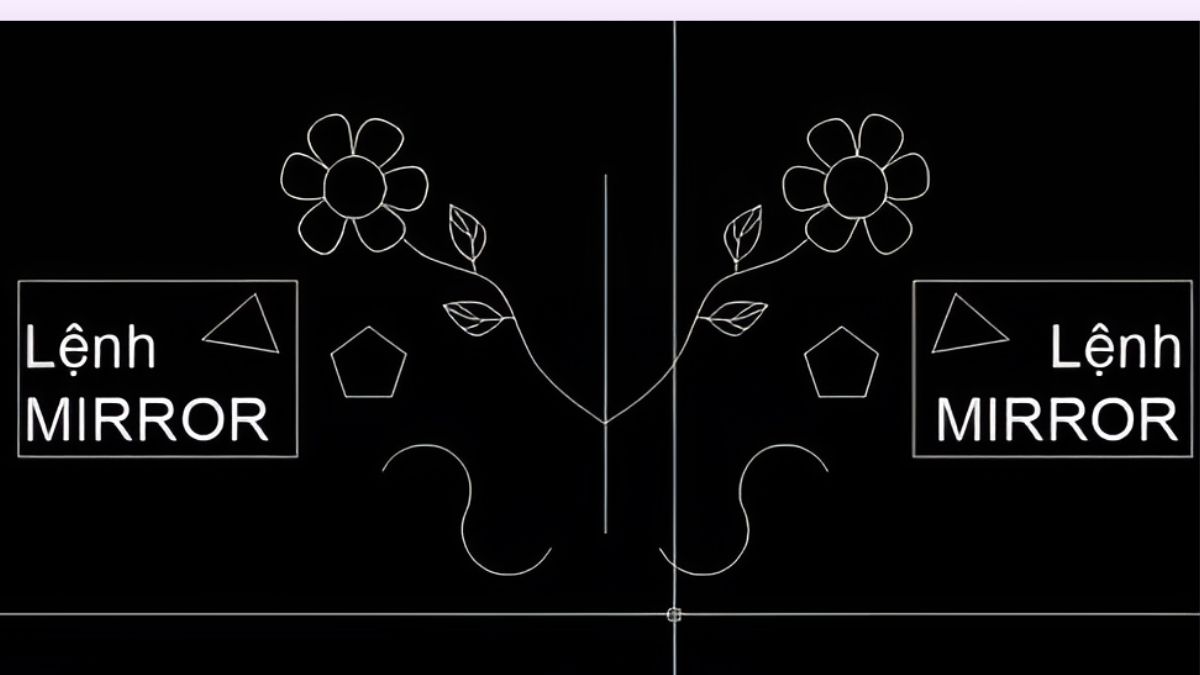
Một chiếc laptop sở hữu tính năng thiết kế và cấu hình mạnh sẽ giúp bạn thao tác dễ dàng hơn với các lệnh đối xứng trong CAD. Tìm hiểu thêm ngay các mẫu laptop đa dạng, nhiều lựa chọn tối ưu tại cửa hàng trực tuyến CellphoneS bạn nha.
[Product_Listing categoryid="380" propertyid="" customlink="https://cellphones.com.vn/laptop.html" title="Danh sách Laptop đang được quan tâm nhiều tại CellphoneS"]
Quy trình và ý nghĩa của các câu lệnh đối xứng
Trước khi tìm hiểu từng bước thực hiện lệnh mirror trong CAD hãy cùng nhìn tổng quan về quy trình của nó. Bên cạnh đó, việc hiểu rõ ý nghĩa của lệnh cũng giúp bạn vận dụng nó một cách thoải mái hơn.
Quy trình thực thi lệnh đối xứng
Có một chuỗi các bước mà người dùng cần thực hiện để sử dụng lệnh đối xứng trong AutoCAD. Bạn cần nhập lệnh "MI" hoặc "MIRROR", sau đó chọn đối tượng cần tạo đối xứng và nhấn Enter. Tiếp theo, xác định đường thẳng làm trục đối xứng bằng cách chọn hai điểm trên bản vẽ. Kết thúc các thao tác bằng việc lựa chọn giữ lại đối tượng gốc hay không.
Quy trình này tương đối đơn giản và dễ thực hiện, ngay cả với những người mới bắt đầu sử dụng AutoCAD. Tuy nhiên, để khai thác được triệt để tiềm năng của ứng dụng nói chung và câu lệnh nói riêng, người dùng cần nắm vững các bước và thao tác chính xác.
Ý nghĩa của lệnh đối xứng (Mirror) trong CAD
Lệnh Mirror trong CAD mang lại nhiều lợi ích thiết thực trong quá trình thiết kế:
- Đầu tiên, nó giúp bạn giảm bớt thời gian và công sức. Thay vì vẽ lại toàn bộ đối tượng, bạn chỉ cần sử dụng lệnh Mirror để tạo bản sao đối xứng nhanh chóng.
- Thứ hai, lệnh đối xứng trong AutoCAD giúp bản vẽ bạn được thống nhất đồng bộ về tỉ lệ, kích thước. Bản sao được tạo ra sẽ hoàn toàn giống với đối tượng gốc về mọi mặt.
- Cuối cùng, việc dùng lệnh Mirror đã giúp nâng cao chuỗi thao tác trong thiết kế. Bằng cách tạo ra các chi tiết đối xứng dễ dàng, người dùng có thể-6 tập trung vào các khía cạnh khác của bản vẽ, từ đó nâng cao năng suất làm việc.

Hướng dẫn sử dụng lệnh đối xứng (Mirror) trong CAD chi tiết
Có rất nhiều phương pháp để thực hiện lệnh Mirror trong CAD. Bạn cần nắm được thông tin từng cách để biết mình cần dùng lệnh Mirror trong CAD không bị ngược chữ hay ngược lại.
Lấy đối xứng không xóa đối tượng ban đầu
Để lấy đối xứng mà không xóa đối tượng ban đầu, bạn cần thực hiện từng bước cơ bản của lệnh đối xứng trong AutoCAD dưới đây:
Bước 1: Tại dòng command thực hiện nhập “MI” hoặc "MIRROR", sau đó nhấn Enter để hiện đầy đủ câu lệnh

Bước 2: Kế đến hãy di chuyển chuột để chọn đối tượng bạn muốn nhân bản và Enter

Bước 3: Xác định trục đối xứng bằng cách ấn di chuyển chuột đến đầu trên, dưới của đường thẳng và ấn Enter. Vậy là bạn đã có 1 bản gốc và 1 bản sao đối xứng nhau qua trục.
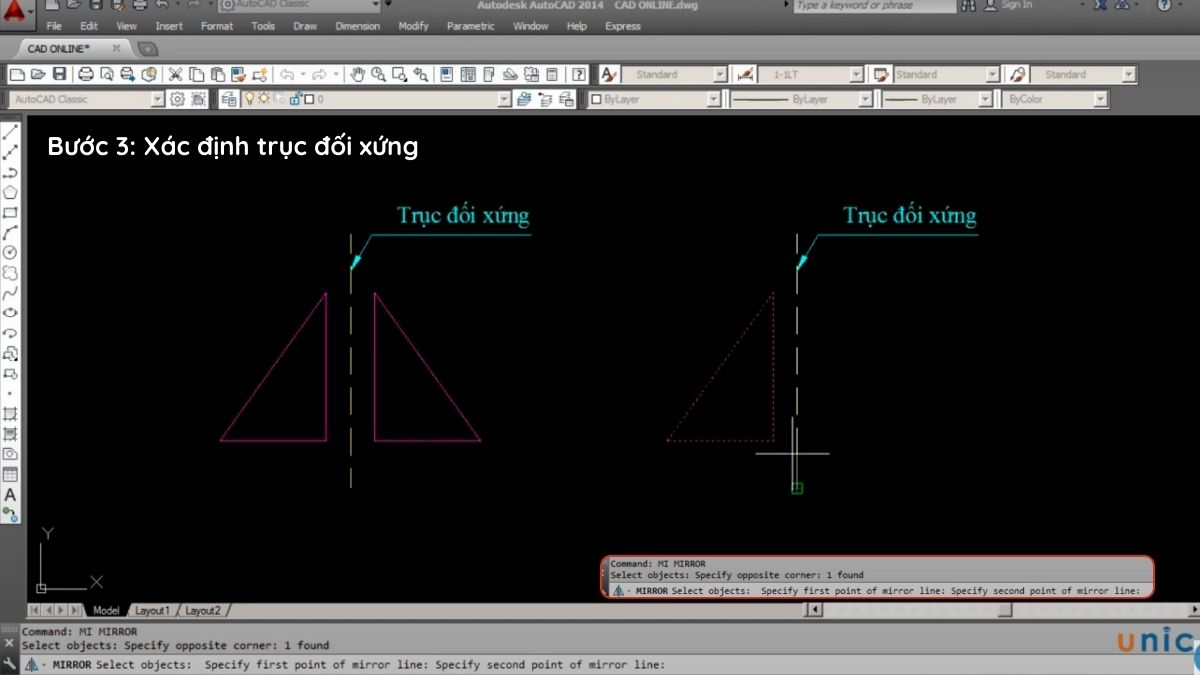
Lấy đối xứng thông qua đối tượng ban đầu
Trong quá trình thiết kế đôi lúc bạn sẽ chỉ cần tạo 1 bản đối xứng và không muốn giữ lại gì thêm. Vậy để lấy đối xứng và xóa bỏ đối tượng ban đầu, bạn thực hiện tương tự như bước 1 đến bước 4 ở phần trên. Tuy nhiên, ở phần lệnh cuối cùng của dòng command bạn ấn thêm chữ “Y” đại diện cho “Yes” để AutoCAD sẽ xóa đối tượng ban đầu và chỉ giữ lại bản sao đối xứng vừa tạo.

Cách dùng lệnh đối xứng để chữ không bị ngược trong CAD
Người dùng thường thắc mắc tại sao lệnh Mirror trong CAD bị ngược chữ. Nguyên nhân là do mặc định của AutoCAD khi lấy đối xứng sẽ đảo ngược cả chữ. Để khắc phục tình trạng này, bạn có thể sử dụng lệnh Mirror trong CAD không bị ngược chữ bằng cách thay đổi biến hệ thống "MIRRTEXT".
Cụ thể, bạn gõ "MIRRTEXT" trên dòng lệnh và nhấn Enter, sau đó thay đổi giá trị từ "1" (mặc định) thành "0". Như vậy, khi sử dụng bạn sẽ không còn lo lắng về việc các lệnh Mirror trong cad bị ngược chữ xảy ra.
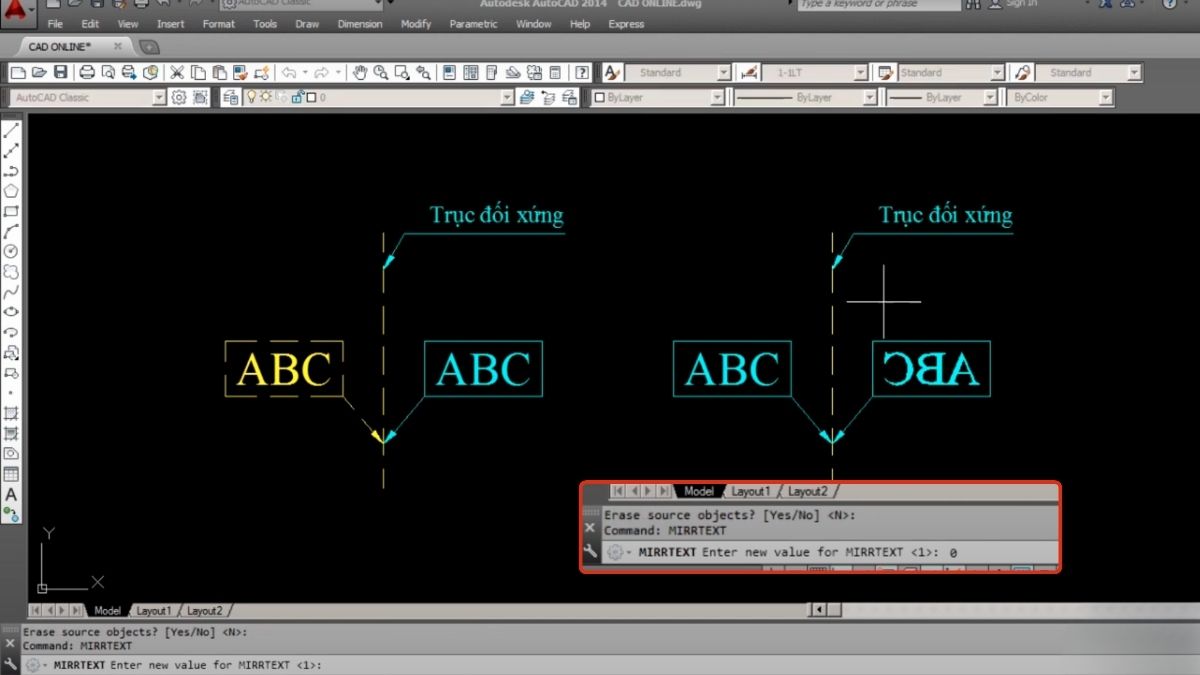
Sau khi thực hiện xong thao tác khắc phục được lệnh Mirror trong cad bị ngược chữ, bạn tiếp tục thực hiện các thao tác từ bước 1 đến bước 4 như những chỉ dẫn ở trên để tạo được đối tượng mong muốn.
Mong rằng bài viết về hướng dẫn cách dùng lệnh đối xứng trong CAD trên đã giúp bạn giải quyết được một số thắc mắc trong quá trình làm việc. Chúc bạn sau thời gian luyện tập sẽ thành thạo hơn về kỹ thuật này. Đừng quên ghé qua Sforum để xem thêm những hướng dẫn trong thiết kế khác bạn nha.




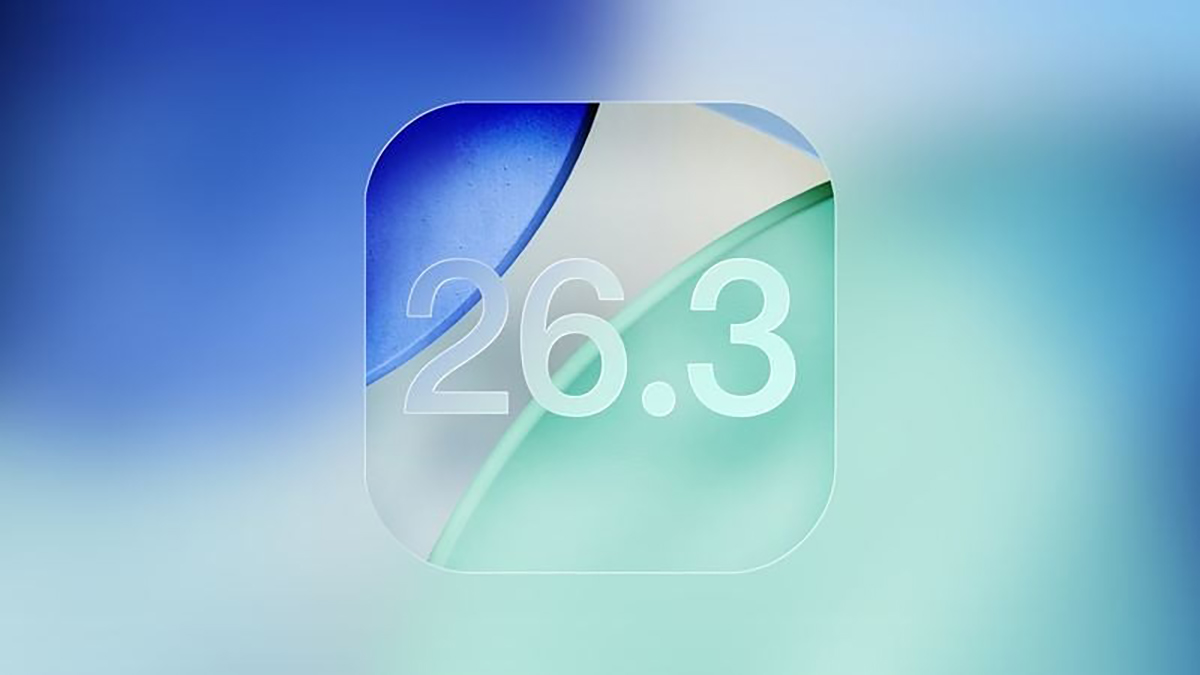



Bình luận (0)